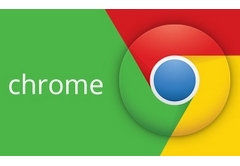
Cuando estamos trabajando sobre páginas web dinámicas, la mayoría de las veces para probar la experiencia mobile simplemente ajustamos el tamaño de la ventana del navegador de prueba de modo que reproduzca la relación de aspecto del móvil, y nos quedamos con ese test como suficiente. Por supuesto, es altamente probable que haya desarrolladores más serios que la media, pero esto es bastante usual.
Sin embargo, la experiencia mobile difiere radicalmente de la experiencia en el escritorio, y a veces ni siquiera con una máquina virtual podemos evaluarla con eficacia. Por eso quizás lo mejor sea aprovechar este truco y transmitir directamente nuestro desarrollo en un dispositivo Android, lo cual nos permitirá probar en vivo la eficacia y pericia con la que estamos trabajando. O con la que pretendemos hacerlo.
Para hacer eso nos acompañará la herramienta [Remote Debugging] de Chrome 32 y superiores. Accederemos a ella con [Personaliza y controla Chrome/Más herramientas/Inspeccionar dispositivos]. Las opciones, de aquí en más, no están traducidas y deben ser utilizadas en inglés. Un clic en [Devices] nos permitirá acceder a la lista de equipos, todos los cuales deben ser Android 4.0 o superiores, y estar conectados a la PC mediante un cable USB. En el caso de que queramos probar apps y no websites la exigencia se eleva a Android 4.4.
Una vez que hayamos descubierto el dispositivo deberemos configurarlo. Para eso, haremos clic en [Configuración/Herramientas para desarrolladores] y activar la opción [Modo desarrollador]. Para acceder a esta opción en Android 4.0 y 4.2 deberemos hacer clic 7 veces en el número de versión del sistema, disponible en [Configuración/Acerca del teléfono]. Tan pronto como tengamos todo configurado podremos volver a la sección [Inspeccionar dispositivos] y pegar las URL que queremos testear en las cajas de texto [Open tab with URL] correspondientes a las aplicaciones compatibles.
Para configurar un puerto de redireccionamiento haremos clic en [Port forwarding…] y configuraremos el número de puerto y la IP/puerto de destino.
En este link encontraremos guías paso a paso muy precisas para trabajar a distancia en equipos móviles conectados a nuestra PC.














